Pomóż w opracowaniu witryny, udostępniając artykuł znajomym!
 Miłego dnia!
Miłego dnia!
Myślę, że wielu użytkowników napotkało instalację sterownika, nawet nowe systemy Windows 7, 8, 8.1 nie zawsze są w stanie rozpoznać urządzenie samodzielnie i wybrać odpowiedni sterownik. Dlatego czasami trzeba pobierać sterowniki z różnych witryn, instalować z dysków CD / DVD dołączonych do nowego sprzętu. Ogólnie rzecz biorąc zajmuje to przyzwoitą ilość czasu.
Aby nie tracić czasu na szukanie i instalowanie za każdym razem - możesz wykonać kopię zapasową sterowników, aw przypadku czego - szybko ją przywrócić. Na przykład wielu często trzeba przeinstalować system Windows z powodu różnych błędów i usterek - po co mam szukać sterownika za każdym razem? Lub, powiedzmy, kupiłeś komputer lub laptop w sklepie i nie ma w nim dysku sterownika (który, nawiasem mówiąc, często się zdarza). Aby ich uniknąć w przypadku problemów z systemem operacyjnym Windows - możesz wykonać kopię zapasową z wyprzedzeniem. Właściwie porozmawiamy o tym w tym artykule …
Ważne!
1) Kopię zapasową sterowników najlepiej wykonać natychmiast po skonfigurowaniu i zainstalowaniu całego sprzętu - tj. kiedy wszystko działa dobrze.
2) Aby utworzyć kopię zapasową, potrzebny jest specjalny program (o tym poniżej), a najlepiej dysk flash lub dysk. Przy okazji można zapisać kopię na innej partycji dysku twardego, na przykład, jeśli system Windows jest zainstalowany na dysku "C", lepiej jest umieścić kopię na dysku "D".
3) Przywróć sterownik z kopii do tej samej wersji systemu operacyjnego Windows, z której został utworzony. Na przykład, zrobiłeś kopię w Windows 7 - a następnie przywrócić ją z kopii w Windows 7. Jeśli zmieniłeś system operacyjny z Windows 7 na Windows 8, przywróć sterownik - niektóre z nich mogą nie działać poprawnie!
Programy do tworzenia kopii zapasowych sterowników w systemie Windows
Ogólnie istnieje wiele programów tego rodzaju. W tym artykule chciałbym skupić się na tym, co najlepsze w swoim rodzaju (oczywiście w mojej skromnej opinii). Nawiasem mówiąc, wszystkie te programy, oprócz tworzenia kopii zapasowych, pozwalają na znajdowanie i aktualizowanie sterowników dla wszystkich urządzeń komputerowych (zobacz ten artykuł :).
1. Szczupli kierowcy
http://www.driverupdate.net/download.php 
Jeden z najlepszych programów do pracy z kierowcami. Pozwala wyszukiwać, aktualizować, wykonywać kopie zapasowe i przywracać z nich prawie każdy sterownik dowolnego urządzenia. Baza sterowników tego programu jest ogromna! Właściwie to pokażę, jak zrobić kopię sterowników i przywrócić ją.
2. Podwójny sterownik
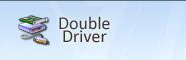
http://www.boozet.org/dd.htm
Małe darmowe narzędzie do tworzenia kopii zapasowych sterowników. Wielu użytkowników używa tego, osobiście ja, nie tak często go używam (cały czas kilka razy). Chociaż przyznaję, że może być lepszy niż Slim Drivers.
3. Kontroler kierowców
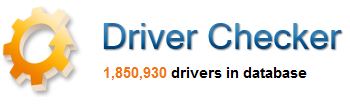 http://www.driverchecker.com/download.php
http://www.driverchecker.com/download.php
To nie jest zły program, który pozwala łatwo i szybko wykonać i przywrócić z kopii sterownika. Jedyną bazą sterowników tego programu jest mniejsza niż w Slim Driver (jest to przydatne przy aktualizacji sterowników, podczas tworzenia kopii zapasowych - nie ma to wpływu).
Tworzenie kopii zapasowej sterowników - instrukcje dotyczące pracy z Slim Drivers
Ważne! Do pracy Slim Drivers wymaga połączenia z Internetem (jeśli nie masz dostępu do Internetu przed instalacją sterowników, na przykład, jeśli ponownie zainstalujesz system Windows, możesz mieć problemy - nie będzie możliwe zainstalowanie programu Slim Drivers w celu przywrócenia sterownika.) To błędne koło.
W takim przypadku polecam używanie Driver Checker, zasada pracy z nim jest podobna.
1. Aby utworzyć kopię zapasową w wąskim sterowniku, musisz najpierw skonfigurować miejsce na dysku twardym, na którym będzie zapisana kopia. Aby to zrobić, przejdź do sekcji Opcje, wybierz podklucz Kopia zapasowa, określ lokalizację kopii na dysku twardym (wskazane jest wybranie niewłaściwej partycji, na której jest zainstalowany system Windows) i kliknij przycisk Zapisz.
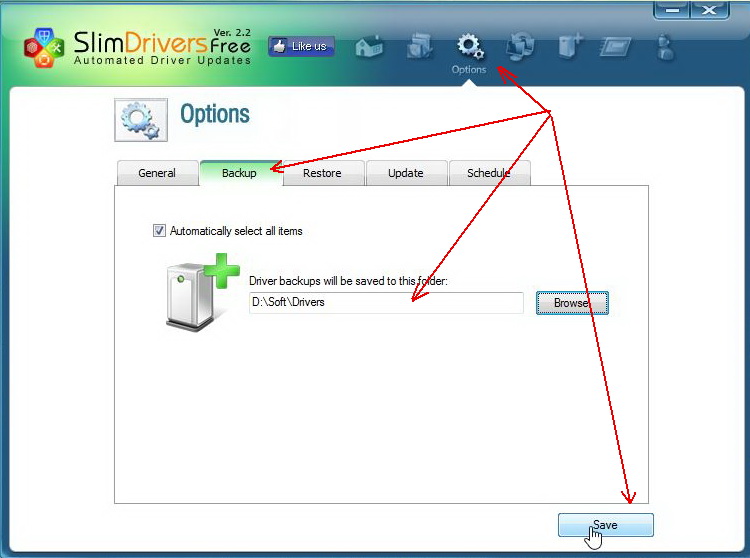
2. Następnie możesz przystąpić do tworzenia kopii. Aby to zrobić, przejdź do sekcji Kopia zapasowa, wybierz wszystkie sterowniki i kliknij przycisk Kopia zapasowa.
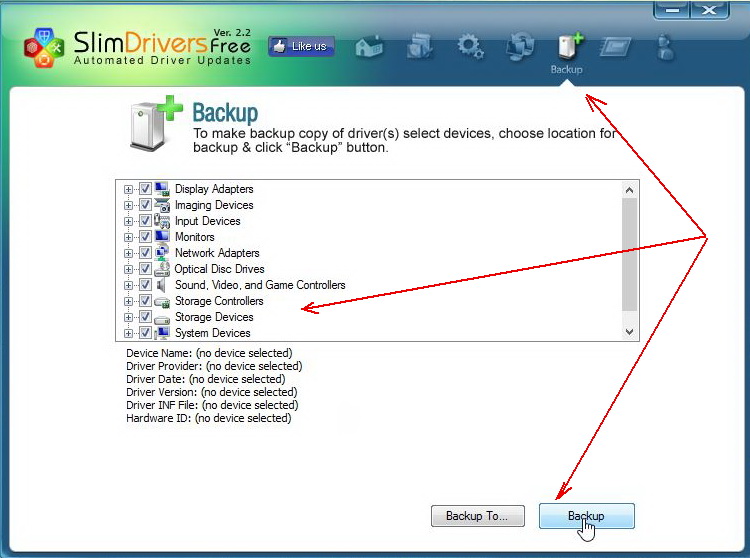
3. Dosłownie za kilka minut (na moim laptopie przez 2-3 minuty) tworzona jest kopia sterowników. Raport na temat udanego stworzenia można zobaczyć na zrzucie ekranu poniżej.
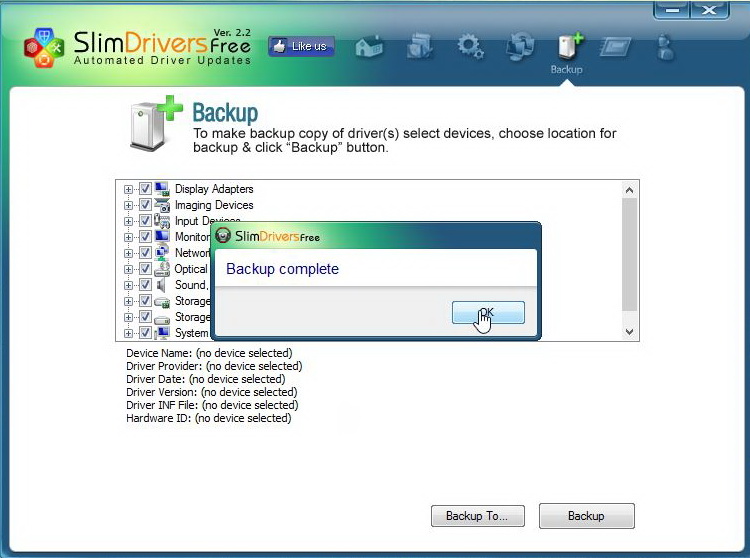
Przywracanie sterowników z kopii zapasowej
Po ponownej instalacji systemu Windows lub nieudanej aktualizacji sterowników - można je łatwo przywrócić z naszej kopii.
1. Aby to zrobić, przejdź do sekcji Opcje, a następnie do podklucza Przywróć, wybierz lokalizację na dysku twardym, na którym są przechowywane kopie (zobacz powyższy artykuł, wybierz folder, do którego stworzyliśmy kopię) i kliknij przycisk Zapisz.
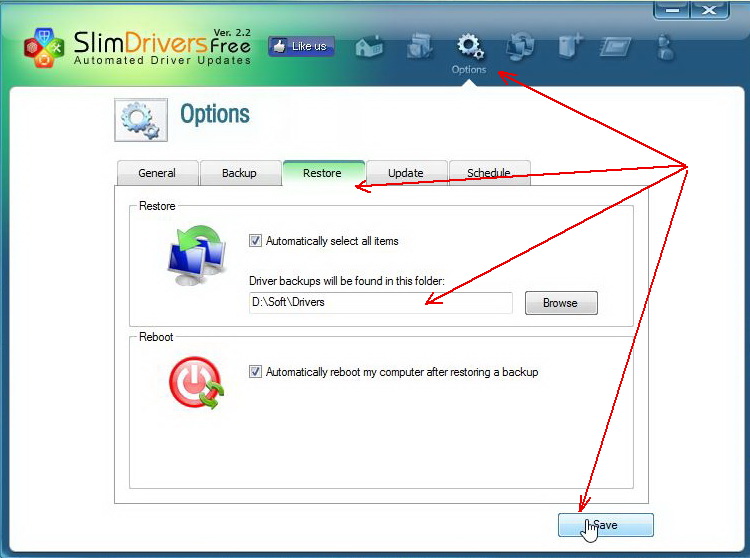
2. Następnie w sekcji Przywróć sprawdź, które sterowniki chcesz przywrócić, i kliknij przycisk Przywróć.
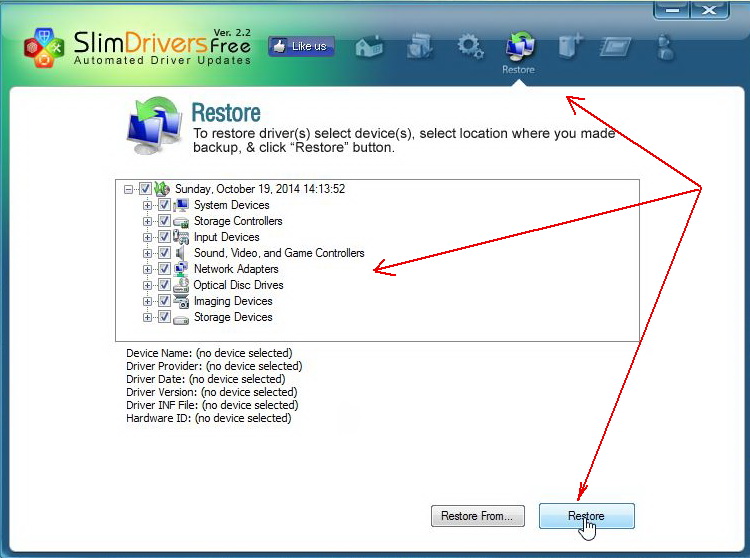
3. Program wyświetli ostrzeżenie, że konieczne będzie ponowne uruchomienie komputera w celu przywrócenia. Przed ponownym załadowaniem zapisz wszystkie dokumenty, aby niektóre dane nie zostały utracone.
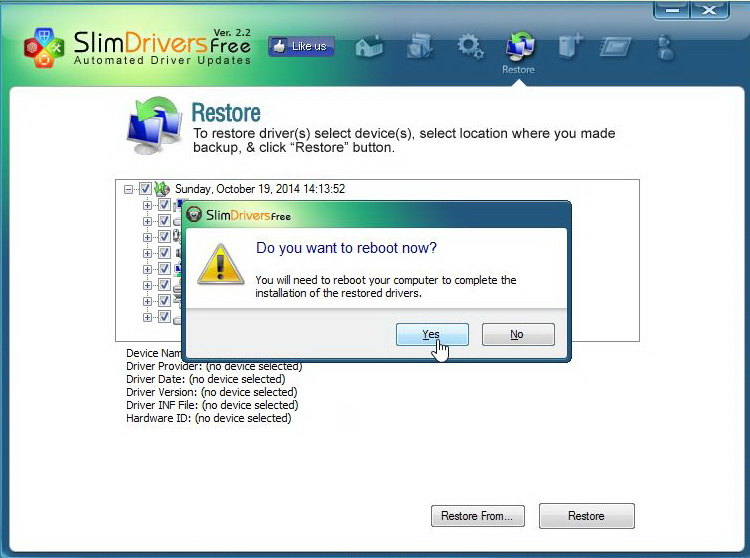
PS
Na dzisiaj to wszystko. Nawiasem mówiąc, wielu użytkowników chwali program Driver Genius. Testowałem ten program, pozwala dodać prawie wszystkie sterowniki do komputera, a także skompresować je i umieścić w automatycznym instalatorze. Tylko przy odzyskiwaniu często pojawiają się błędy: program nie został zarejestrowany i dlatego tylko 2-3 sterowniki mogą zostać przywrócone, a instalacja zostanie przerwana w połowie … Być może to tylko ja miałem tyle szczęścia.
Wszyscy są szczęśliwi!